 文案作者:叶子猪
文案作者:叶子猪最近有用户反映一键重装系统后无法进入修复,那么这是怎么回事呢?下面就给大家详细介绍一下一键重装系统后无法进入修复的解决方法。
一键重装系统后无法进入修复的解决方法
01 重启电脑,在电脑开机过程中连续按F8键进入系统安全模式,在高级启动选项界面选择修复计算机按回车键进入。
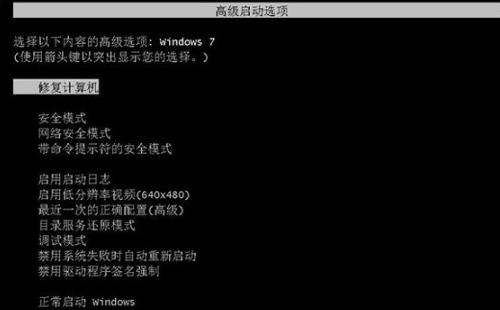
02 这时会出现系统恢复选项界面,点击下一步继续。

03 此时会弹出一个用户登录界面,如果你的win7系统需要密码,那么此时是需要输入密码的。

04 输入确定后将会进入的是系统恢复选项,在这个界面我们可以看到“启动修复”选项,这就是我们现在需要的。如果你有其他需要,也可进行其他选项的操作。

05 选择“启动修复”,那么Win7系统就会自动修复系统问题了。

在Win10上,自动修复是一项非常方便的功能,可以解决和修复可能阻止设备正确加载的常见问题。如果您的计算机连续两次无法启动,则在第三次启动时将触发自修复机制,在此过程中,系统将运行许多诊断测试以检测和修复常见的启动问题。但是,如果您希望手动排除故障并修复启动问题,或者自动修复导致意外循环,则可以在Win10上禁用该功能。
如何在Win10上禁用自动修复
打开开始,搜索命令提示符,右键单击顶部结果,然后选择以管理员身份运行。

输入以下命令,然后按Enter键:BCDEDIT--记下reoveryenabled和标识符值。 值应与以下内容类似:标识符:{default} recoveryenabled:是的键入以下命令以禁用自动修复,然后按Enter键:bcdedit /set {default} recoveryenabled No。

在命令中使用{default}来指定引导加载程序中的目标OS选项,使用No值来禁用自动修复。完成这些步骤后,在第三次设备启动失败后,诊断和修复功能将不再自动运行。






